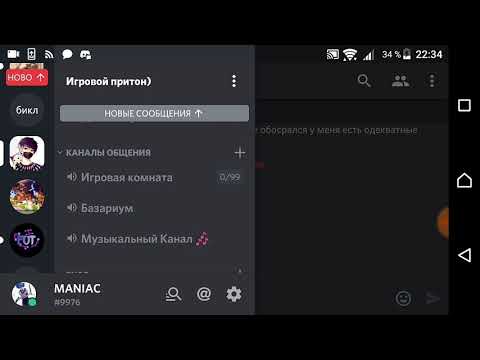
Зміст
Якщо ви раніше взагалі займалися іграми, ви, без сумніву, чули про Discord. Якщо ви цього не зробили, Discord є наступником багатьох платформ обміну повідомленнями, заснованих на іграх - Xfire, Teamspeak, Ventrillo та інших. Розлад був настільки успішним, що нещодавно було оголошено, що вони отримують близько 2,5 мільярдів доларів фінансування.
Тим не менш, все більше і більше геймерів щодня стікаються на платформу. Існує безліч груп та унікальних серверів, що базуються на різних іграх та темах. Однак існує також багато управління, яке займається підтримкою роботи сервера Discord. На щастя, багато з цього можна легко автоматизувати, додавши на ваш сервер "ботів" Discord.
Не знаєте, як можна додати ботів Discord на свій сервер? Дотримуйтесь інструкцій нижче, і ми покажемо вам, як ви можете зробити це поетапно.
Що таке боти Discord?
Якщо ви ніколи раніше не керували сервером Discord - або не були в одному з ботами - ви можете бути не зовсім впевнені, що вони роблять. Як ми вже згадували, вони зазвичай там для автоматизації різних аспектів управління серверами, а також соціального обміну. Наприклад, ви можете додати бота, який буде відтворювати музику, публікувати на каналі забавні меми чи GIF-файли тощо. Є кілька більш серйозних ботів для отримання статистики гри з підтримуваних ігор. Доступні типи ботів нескінченні, і ті, які ви додаєте на власний персональний сервер, залежать від того, які функції ви хочете додати на сервер. Ось лише кілька ідей, які ви можете зробити із ботами Discord. Carbonite також пропонує кілька більш продуктивних опцій, таких як бот для спостереження за продажами у Steam або бот для перегляду, коли всі ваші друзі в мережі.
Як додати ботів Discord
Спочатку додавання ботів на сервер Discord може здатися складним; однак Discord тримає це досить просто. Єдине, що вам знадобиться - це власний сервер Discord або сервер Discord, на який ви маєте права адміністратора.
Щоб додати бота, вам насправді доведеться це зробити через веб-сайт Discord. Ось кроки для додавання бота на ваш сервер:
- Увійдіть на веб-сайт Discord, вказавши дані свого облікового запису.
- Далі перейдіть до свого профілю, знайдіть розділ Загальні дозволи, а потім переконайтеся, що керування сервером увімкнено. Тепер ми можемо додати бота на ваш сервер!
- Тепер ви можете натиснути на кнопку «Додати бота на сервер» або скористатися кнопкою «Запросити бота» залежно від того, що ви використовуєте для додавання бота на свій сервер.
- Далі нам потрібно буде вибрати конкретний сервер, на який ми додаємо бота. Просто виберіть сервер, до якого потрібно додати бота, із запиту, і тоді ви можете авторизувати бота у спливаючому вікні, що з’явиться далі.
- Нарешті, ви можете відкрити програму Discord на своєму комп’ютері, перейти на сервер, на який ви додали бота, і тоді ви побачите доданого бота на бічній панелі.
Як бачите, додати бота на сервер Discord, на який ви маєте права адміністратора, дуже просто. Всього за пару кліків ви можете мати кілька нових функцій, що працюють на вашому власному сервері. Якщо ви трохи досвідченіші у Discord, ви можете додати ботів за URL-адресою.
Це працює по суті так само, як і вищевказані кроки, вимагаючи входу на ваш сервер Discord.
- Відкрийте браузер.
- URL-адреса Discord Bot буде виглядати так: https://discordapp.com/oauth2/authorize?client_id=
& scope = bot & permissions = 0. - Далі ви захочете знайти свій ідентифікатор клієнта бота. Знайшовши його, знайдіть “Bot_Client_ID” у верхній URL-адресі. Ви хочете вибрати ті символи з фактичним ідентифікатором клієнта бота, який ви хочете додати. Потім просто натисніть клавішу Enter.
- Далі вам потрібно авторизувати бота. Команда використовує OAuth2, щоб уже перевірити це; однак для цього може знадобитися додаткова авторизація, оскільки Discord дуже обережно ставиться до ботів, яких ви дозволяєте на платформі.
Вирок
Як бачите, додати бота на сервер Discord насправді досить просто. Якщо ви вже вибрали свого бота, який ви хочете додати, ви можете налаштувати його та використовувати лише за пару хвилин.
У вас є улюблений бот, який ви додаєте на свої сервери Discord? Повідомте нас у розділі коментарів нижче - ми будемо раді почути вас!

